Publicitate
Este îndepărtarea de încredere, familiar și poate iubit Meniu Start Windows Cum se construiește un înlocuire a meniului de pornire pentru desktop în Windows 8.1Te-ai săturat de interfața Modernă? Windows 8.1 vă permite să porniți pe desktop. Dacă numai butonul Start restabilit ar lansa un meniu Start corespunzător! Ei bine, se poate. Citeste mai mult cel mai controversat lucru din calcul? Când Microsoft a anunțat că Windows 8 va fi lansat fără butonul Start și meniul însoțitor, decizia nu părea prea mică.
La urma urmei, Windows 7 a fost probabil cea mai eficientă versiune a sistemului de operare încă, în ceea ce privește cât de rapid un utilizator ar putea trece de la atingerea butonului Start la găsirea fișierului de care avea nevoie sau la executarea sarcinii preferate. A renunța la numărul mare de posibilități care a găsit o casă în Meniul Start a fost o încercare a Microsoft pentru a redefini calcularea (atât pentru utilizatorii casnici, cât și pentru cei de afaceri), ale căror rezultate sunt încă discutate.
O mare parte din critici au fost meritate; cu toate acestea, utilizatorii de Windows 8 nu trebuie să se bazeze pe Înlocuirile din meniul terță parte Meniu Start, Cum îmi este dor: 4 moduri de a crea un meniu de pornire pe Windows 8Windows 8 a dat jos toporul din meniul Start. Aceasta este o caracteristică la care nimeni nu a acordat o atenție specială ani de zile, dar dispariția sa premergătoare a provocat tot felul de disperare. Nu numai... Citeste mai mult deoarece este relativ simplu să-ți creezi propria ta.
Evitarea ecranului de pornire Windows 8
Pentru mulți utilizatori de Windows 8, evitarea ecranului Start Faceți ca ecranul de pornire Windows 8 să funcționeze pentru dvs.S-au scris atât de multe despre ecranul Start Windows 8 în ultimele luni, încât uneori parcă am auzit fiecare punct de vedere și am văzut fiecare modificare. Cu toate acestea, se pare că acolo ... Citeste mai mult este o corvoadă zilnică care adesea zdrobită sub greutatea de a trebui să folosească căutarea. S-ar putea să-l gestionați într-o anumită măsură - probabil atingând WIN + R pentru a deschide caseta Executare și introduceți numele programului de sistem pe care doriți să-l utilizați (necesitând să vă reamintiți nume de fișier) - dar, în general, este dificil pentru un sistem nemodificat, iar experiența de a trece la ecranul Start sau de a folosi instrumentul de căutare modernă poate fi discordant.
Același lucru se poate spune despre găsirea de programe preferate pentru lansare - cele pe care le-ați fixat în meniul Start - sau câștiga acces ușor la computerul meu (care a trecut printr-o schimbare de nume și acum este etichetat ca PC-ul meu) sau control Panou.
Folosiți pașii din secțiunea următoare pentru a crea un meniu al barei de instrumente personalizate care poate înlocui în mod eficient vechiul meniu Start și reduce încrederea pe ecranul Start.
Înlocuiți meniul Start cu bare de instrumente personalizate
Este posibil să știți deja că bara de instrumente pentru desktopul Windows poate fi reconfigurată în diverse moduri. Poate fi mutat, setat să dispară atunci când nu este utilizat și redimensionat. De asemenea, va sprijini prezența diverselor meniuri personalizate, care este miezul acestei idei.

Începeți să mutați indicatorul mouse-ului în bara de instrumente și faceți clic dreapta, selectând Bare de instrumente> Bara de instrumente nouă ....
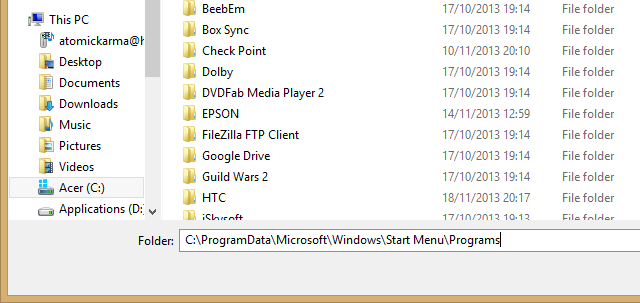
Apoi, lipiți în calea fișierului pentru folderul al cărui conținut doriți să fie afișat ca pseudo Meniu Start, cum ar fi C: \ ProgramData \ Microsoft \ Windows \ Meniu Start \ Programe (vezi mai jos pentru mai multe opțiuni). Clic Selectați Folder când s-a făcut acest lucru.
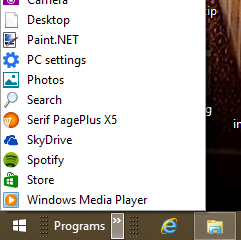
Veți găsi că bara de instrumente a fost plasată în capătul drept al barei de instrumente pentru desktopul Windows. Pentru a-i regla poziția, trageți marcatoarele în colțul din stânga, cât puteți merge. Rețineți că este posibil ca lucrurile să devină un pic dezordonate - amintiți-vă că bara de instrumente are două marcatoare de locații, pe care va trebui să le trageți pe rând - dar nu ar trebui să dureze prea mult pentru a le rezolva.
După ce ați terminat, căutați cele două chevron „>>”, Zona cu care se poate face clic din noul meniu al barei de instrumente. Bara de instrumente rezultată seamănă cu vechea listă de programe găsită în meniul Windows „clasic” de pornire!
Găsiți mai multe meniuri de masă ascunse
Nu vă limitați la lista de programe. Puteți adăuga mai multe meniuri la bara de instrumente desktop în același mod folosind alte căi de fișiere, cum ar fi:
C: \ ProgramData \ Microsoft \ Windows \ Meniu Start \ - aceasta va adăuga orice foldere și alte elemente la rădăcina dosarului Start Menu.
Nu uitați că faceți clic dreapta pe colțul din stânga jos al vizualizării desktop în Windows 8 (sau butonul Start în Windows 8.1) va deschide o meniu de alimentare cu comenzi rapide extrem de utile 8 moduri de a îmbunătăți Windows 8 cu Win + X Editor de meniuWindows 8 conține o caracteristică aproape ascunsă de care trebuie să știți! Apăsați tasta Windows + X sau faceți clic dreapta în colțul din stânga jos al ecranului pentru a deschide un meniu pe care îl puteți personaliza acum. Citeste mai mult , cum ar fi Event Viewer, Task Manager și Control Panel (pentru a numi câteva).
Ecranul Windows 8 Start nu este ideal pentru toată lumea. Dacă preferați să folosiți desktopul, aceste meniuri ascunse ar trebui să vă ajute să mențineți nivelurile de productivitate fără a fi distras de UI-ul modern.
Christian Cawley este redactor redactor pentru securitate, Linux, bricolaj, programare și tehnică explicată. De asemenea, el produce Podcast-ul cu adevărat util și are o experiență vastă în suport pentru desktop și software. Colaborator al revistei Format Linux, Christian este un tinkerer Raspberry Pi, iubitor de Lego și fan de jocuri retro.